不会有弹窗的电脑系统软件_不会有弹窗的电脑系统
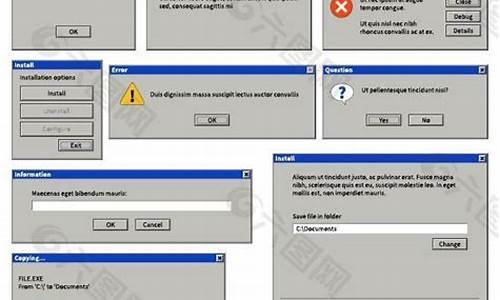
电脑经常弹出莫名其妙的弹窗,非常烦人,那么今天就来教大家4个方法,快速关闭弹窗功能,还你电脑桌面一片清净。
禁用程序有些广告弹窗是我们安装一些电脑应用时携带进电脑的,所以我们需要进行一些程序的禁用。操作程序:我的电脑——管理——计算机管理——系统工具——任务计划程序——任务计划程序库——禁用。
借助工具
借助一些工具,可以拦截一些广告弹窗,具体是什么工具,我就不在这里过多介绍,因为大家电脑里面都安装了一些。打开之后选择'拦截不受欢迎的弹窗',就能关闭或者拦截大部分广告。
浏览器拦截如果是浏览器弹窗广告,那么直接打开浏览器,点击上方'三'图标,然后选择'广告拦截',也能阻挡一部分的弹窗。
管理打开电脑就能看到弹窗内容,这时候我们不要着急关闭,而是Ctrl+Alt+del键,打开'任务管理器'。在窗口进程里面就能看见'任务管理器'窗口,然后里面运行的一些广告和程序都能看得见,选中'新闻'一栏,右击鼠标,打开正在运行的所有文件夹。
方法一:启用弹出窗口阻止程序
1、打开控制面板,将查看方式设置为大图标,点击“Internet选项”;
2、在弹出的Internet属性窗口中,切换至隐私项,勾选弹出窗口阻止程序下面的“启用弹出窗口阻止程序”,点击右边的“设置”按钮;
3、在打开的弹出窗口阻止程序设置窗口中可以看到:
弹出窗口当前已被阻止(我们可以设置将特定网站添加到下表中,允许来自该站点的弹出窗口)。
4、返回到Internet属性隐私项窗口,点击应用并确定。
方法二:禁止网页自启动项阻止网页弹出广告窗口
在任务管理器中禁止网页自启动项,如果有自启动的网页项,点击禁止。
具体操作:
按Win+R键打开运行窗口,输入MSConfig,回车打开系统配置窗口,切换至启动项,禁止自启动的网页项。
方法三:修改注册表值阻止网页弹窗广告
1、按Win+R打开运行窗口,输入regedit,回车进入注册表编辑器;
2、依次展开至HKEY_LOCAL_MACHINE\Software\Microsoft\WindowsNT\CurrentVersion\Winlogon,在右侧找到并选择删除“LegalNoticeCaption”和“LegalNoticeText”两个键值。
声明:本站所有文章资源内容,如无特殊说明或标注,均为采集网络资源。如若本站内容侵犯了原著者的合法权益,可联系本站删除。












